MS Exсel.
Работа со списками (создание, изменение, сортировка, способы фильтрации данных в списке, использование шаблонов)
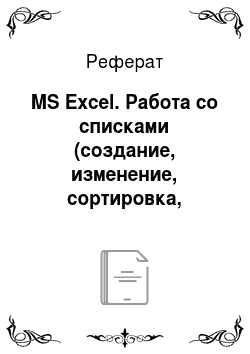
При работе со списками в одном столбце часто оказываются повторяющиеся данные. Например, поле Категория будет принимать только значения Компьютер, Периферия и Комплектующие. Чтобы каждый раз не вводить слово целиком, в Excel можно воспользоваться автоматическим завершением ввода с помощью средства Автозавершение. Это средство Excel при вводе проверяет, есть ли в текущем столбце строки… Читать ещё >
MS Exсel. Работа со списками (создание, изменение, сортировка, способы фильтрации данных в списке, использование шаблонов) (реферат, курсовая, диплом, контрольная)
При работе в Excel часто приходится вводить и обрабатывать данные, представленные в виде списков. Списками (или базами данных), как правило, называют таблицы особого вида, в строках которых хранится сходная по своим свойствам информация. Пусть, например, нужно составить реестр работников фирмы. Тогда создается таблица, в столбцах которой будут записываться фамилии, имена, отчества работников, их должности, оклады и т. п. В каждой строке будет представлена информация об отдельном сотруднике. В таком случае заголовки этой таблицы будут определять поля списка, а строки будут называться его записями.
Excel предоставляет множество инструментов для ввода и обработки информации, предоставленной в виде списков.
Полями нашей базы будут:
- § Категория — вид продаваемой продукции;
- § Товар — название товара;
- § Модельмодель товара;
- § Цена (нал) — стоимость товара при наличном расчете;
- § Цена (б/н) — стоимость товара при безналичном расчете.
Прежде чем приступить к изучению возможностей Excel, нужно перейти на лист Список товаров и создать заголовок таблицы.
При работе со списками в одном столбце часто оказываются повторяющиеся данные. Например, поле Категория будет принимать только значения Компьютер, Периферия и Комплектующие. Чтобы каждый раз не вводить слово целиком, в Excel можно воспользоваться автоматическим завершением ввода с помощью средства Автозавершение. Это средство Excel при вводе проверяет, есть ли в текущем столбце строки, начинающиеся с уже введенного сочетания символов, и если есть, предлагает автоматически завершить ввод имеющимся продолжением фразы. Эта возможность, помимо экономии времени при вводе повторяющихся выражений, позволяет избежать ошибок.
Начнем составление списка:
- 1) На листе Список товаров нужно выделить диапазон C9: G9.
- 2) Последовательно в каждую ячейку этого диапазона ввести данные: Компьютер, Персональный, Gamer is Dream, 1200, =F9+F9*$H$ 5
- 3) Выделить диапазон С10: F10.
- 4) Ввести К. Excel предложит завершить ввод словом «Компьютер». Позвольте ему это, нажав клавишу Enter.
- 5) Ввести П. Excel предложит завершить ввод словом «Персональный». Нажать клавишу Enter.
- 6) В оставшиеся ячейки ввести Master Class, 1450.
- 7) Выделить диапазон C11: F11.
- 8) Последовательно в каждую ячейку этого диапазона ввести данные: Периферия, Принтер, Epson LQ100 123.
- 9) Ввести диапазон C12: F12.
- 10) Ввести П. Excel предложит закончить ввод словом «Периферия». Нажмите клавишу Enter.
- 11) Аналогично ввести слово Принтер.
- 12) Закончить ввод записи, заполнив оставшиеся ячейки значениями
Lexma rk 5700, 279.
Затем Excel предлагает продолжить ввод только после того, как сможет по введенным символам однозначно определить фразу, уже встречавшуюся в этом столбце. Может случиться, для этого придется вводить достаточно много символов. Но в Excel есть еще одна возможность автоматического ввода данных — выбор из списка.
При вводе данных в столбец Excel автоматически создает список различных значений ячеек этого столбца. Поэтому очередной элемент можно просто выбрать из списка уже имеющихся. К этому списку можно получить доступ, щелкнув на ячейке правой кнопкой мыши и выбрав в контекстном меню команду Выбрать из списка, или, что быстрее, нажав сочетание клавиш ALT+ Стрелка вниз.